هناك طريقتان لتثبيت التطبيقات على نظام التشغيل Windows 10. أحدهما من خلال متجر Windows والآخر من خلال موقع الشركة المصنعة على الويب. أثناء تثبيت التطبيقات من الأخير ، أبلغ المستخدمون عن الخطأ التالي:
خطأ في فتح الملف للكتابة
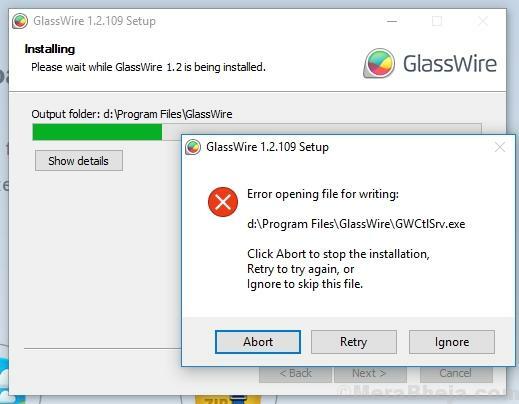
هذا الخطأ شائع أثناء تثبيت تطبيقات مثل VLC و Notepad ++ و GlassWire وما إلى ذلك.
سبب
قد تكون المشكلة أن إصدارًا سابقًا من البرنامج ربما لم يتم إلغاء تثبيته بالكامل ، أو أن تثبيتًا آخر قيد التقدم قد يتداخل ، أو أن الإصدار المحدد قد يكون خاطئًا.
جرب الحلول التالية لإصلاح المشكلة:
1] تأكد من عدم وجود تثبيت آخر قيد التقدم
2] قم بإزالة آثار أي إصدار سابق أو مشابه من البرنامج
3] تنظيف القرص
4] تغيير موقع تنزيل البرنامج
الحل 1] تأكد من عدم وجود تثبيت آخر قيد التقدم
في حالة محاولة تثبيت برامج متعددة على نظام في نفس الوقت ، فقد يتسبب ذلك في حدوث تعارض. أفضل طريقة للتأكد من عدم وجود تثبيت آخر هو إعادة تشغيل النظام. ومع ذلك ، قد يتم إعادة بدء العملية الأخرى. في مثل هذه الحالة ، انقر فوق "إعادة المحاولة" وتحقق مما إذا كان ذلك مفيدًا.
يمكنك أيضًا فتح مدير المهام (CTRL + ALT + DEL >> Task Manager) وتحقق مما إذا كان يشير إلى أي تثبيت آخر قيد التقدم.
في حالة فشل كل هذه الخيارات ، انقر فوق "إلغاء" عند تلقي رسالة الخطأ وانتقل إلى المجلد حيث سيتم حفظ ملف الإعداد وحذف أي مكون من مكونات البرنامج.
الحل 2] تعطيل التحكم في حساب المستخدم-
تعطيل التحكم في حساب المستخدم (UAC) قد تساعدك.
1. اضغط على يبحث مربع واكتب "uac“.
2. في نافذة نتيجة البحث المرتفعة ، انقر فوق "يتغيرونإعدادات التحكم في حساب المستخدم“.

3. في إعدادات التحكم في حساب المستخدم نافذة ، على الجانب الأيسر ، مرر الشريط لأسفل إلى "لم يخطر“.
4. ثم انقر فوق "نعم"لحفظ التغييرات على جهاز الكمبيوتر الخاص بك.
انقر فوق "نعم"في حالة مطالبتك بالحصول على إذن من التحكم في حساب المستخدم.

بمجرد الانتهاء ، حاول تعديل / تثبيت التطبيق مرة أخرى. إذا استمرت المشكلة ، فانتقل إلى الإصلاح التالي.
الحل 3] قم بتشغيل مستكشف الأخطاء ومصلحها-
يمكن أن يكون سبب هذه المشكلة بسبب مشاكل التوافق.
1. حدد موقع ملف المثبت (.exe) على جهاز الكمبيوتر الخاص بك.
2. انقر على اليمين في البرنامج ثم انقر فوق "الخصائص“.

3. الآن ، اذهب إلى "التوافق" التبويب.
4. ثم انقر فوق "قم بتشغيل مستكشف أخطاء التوافق ومصلحها“.
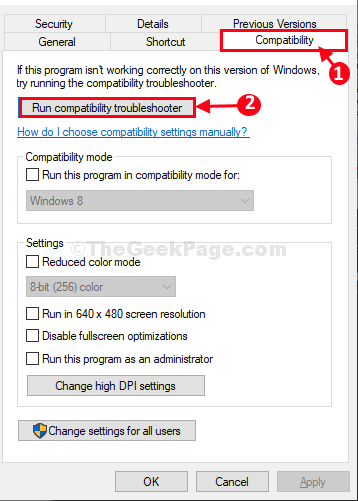
5. بعد ذلك ، انقر فوق "جرب الإعدادات الموصى بها"كخيار استكشاف الأخطاء وإصلاحها.

6. بمجرد حل مشكلتك ، انقر فوق "تطبيق" و "نعم"لحفظ التغييرات على جهاز الكمبيوتر الخاص بك.

حاول تشغيل المثبت مرة أخرى على جهاز الكمبيوتر الخاص بك.
الحل 4] تعديل أذونات موقع التثبيت-
قد يؤدي تعديل الإذن للسماح بتثبيت مجلد التثبيت إلى حل هذه المشكلة.
1. أولاً ، انتقل إلى الموقع الذي تريد تثبيت البرنامج فيه.
2. انقر على اليمين في المجلد (مثل- ملفات البرنامج أو ملفات البرنامج (x86)) ثم انقر فوق "الخصائص“.
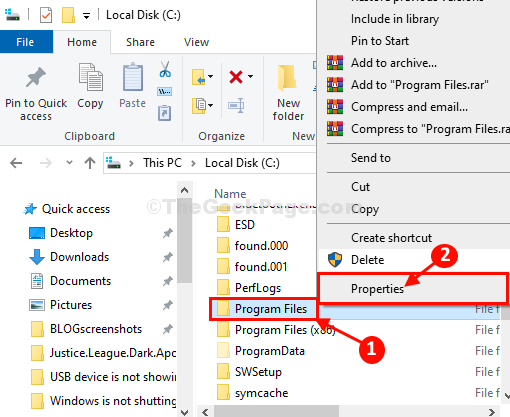
3. في الخصائص نافذة ، انتقل إلى "حماية" التبويب.
4. الآن ، انقر فوق "يحرر"لتعديل مبدأ الأمان.
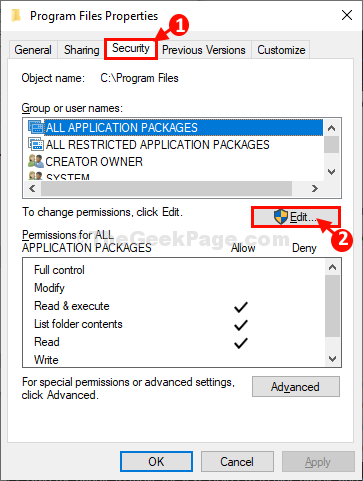
5. يختار "المستخدمون" من أسماء المجموعات أو المستخدمين القطاع الثامن.
6. ثم، التحقق من “تسمح"للحصول على إذن"كتابة“.
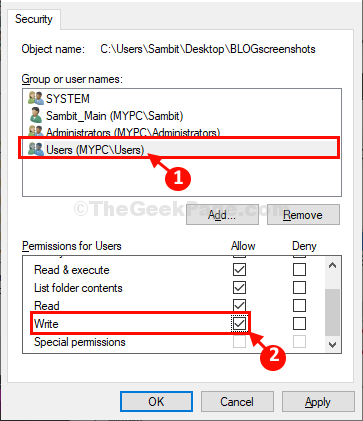
7. أخيرًا ، انقر فوق "تطبيق"ثم في"نعم"لحفظ هذا التغيير على جهاز الكمبيوتر الخاص بك.
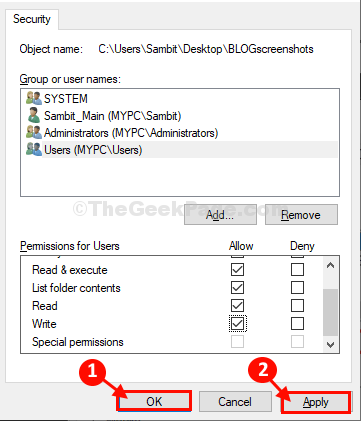
إعادة تشغيل حاسوبك.
الآن ، حاول تثبيت التطبيق مرة أخرى.
الحل 5] قم بإزالة آثار أي إصدار سابق أو مشابه من البرنامج
1] أولاً ، قم بإزالة الإصدار السابق أو إصدار مشابه من البرنامج من لوحة التحكم >> البرامج والميزات.
2] الغاء التثبيت الإصدار الآخر من البرنامج و إعادة تشغيل النظام.
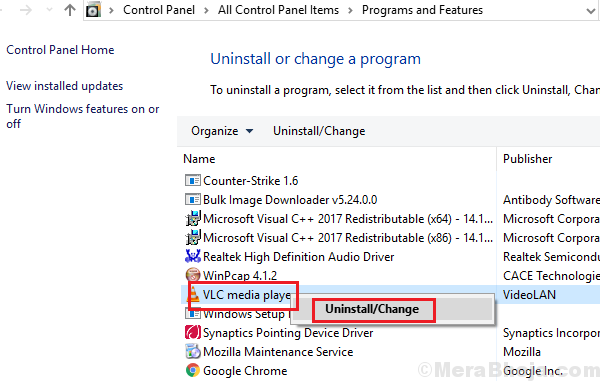
3] احذف أي مجلد أو سجلات مرتبطة بهذا البرنامج.
الحل 6] تنظيف القرص
يعد تنظيف القرص ضروريًا لمسح أي ملفات مؤقتة تمنع تثبيت الإصدار الأحدث من البرنامج.
1] ابحث عن Disk Cleanup في شريط بحث Windows وافتح البرنامج.

2] حدد محرك الأقراص لتنظيفه وانقر فوق "موافق" لتشغيل العملية.
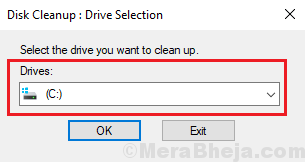
3] أعد تشغيل النظام وتحقق مما إذا كان يساعد في حل المشكلة.
يمكنك أيضًا استخدام أدوات الطرف الثالث لتنظيف القرص.
الحل 7] قم بتغيير موقع تنزيل البرنامج
في حالة فشل الحلول المذكورة أعلاه ، امسح آثار البرنامج وأعد تثبيته من الموقع. ومع ذلك ، قم بتغيير موقع التنزيل عندما يُطلب منك ذلك.
تأكد من تنزيل الإصدار 32 بت من البرنامج لنظام 32 بت وإصدار 64 بت من البرنامج لنظام 64 بت.

